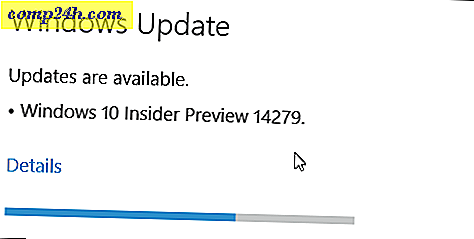Jak dodać dodatkową strefę czasową do kalendarza Outlook 2010, 2013
 Microsoft Outlook to jedna z tych aplikacji, które mam otwarte cały dzień w pracy i że mam pracowników na całym świecie, mój dzień jest prawie podyktowany spotkaniami w moim kalendarzu. Chociaż korzystam z wielu zegarów na moim pasku zadań systemu Windows, mogąc po prostu spojrzeć na mój kalendarz i zobaczyć różne strefy czasowe, ma to kluczowe znaczenie podczas uczestnictwa w spotkaniach lub planowania spotkań.
Microsoft Outlook to jedna z tych aplikacji, które mam otwarte cały dzień w pracy i że mam pracowników na całym świecie, mój dzień jest prawie podyktowany spotkaniami w moim kalendarzu. Chociaż korzystam z wielu zegarów na moim pasku zadań systemu Windows, mogąc po prostu spojrzeć na mój kalendarz i zobaczyć różne strefy czasowe, ma to kluczowe znaczenie podczas uczestnictwa w spotkaniach lub planowania spotkań.
W przeszłości udowodniłem, że dodałem wiele stref czasowych dla programu Outlook 2007, jednak interfejs użytkownika zmienił się w programie Outlook 2010/2013, więc tutaj jest szybkie odświeżenie.
Otwórz Outlook i kliknij Plik> Opcje.

Kliknij kartę Kalendarz.

Przewiń w dół do sekcji Strefy czasowe. Zalecam Ci najpierw dodać etykietę do aktualnej strefy czasowej. W moim przykładzie dodałem SEA dla Seattle.
Teraz Zaznacz pole Pokaż drugą strefę czasową, nadaj jej etykietę i wybierz dodatkową strefę czasową z rozwijanego menu.

Kliknij OK, aby zapisać nową konfigurację, a następnie przeskocz do kalendarza, aby sprawdzić nową strefę czasową w akcji. Jak widzisz, ilość miejsca jest ograniczona, więc lepiej zachować etykiety, aby były łatwe do odczytania.

Powyżej pokazano, jak dodać strefę czasową w Kalendarzu programu Outlook 2010, a proces jest dokładnie taki sam w 2013 roku.





![Jak wylogować się ze StumbleUpon ... Tak, wiem [Quick-Tip]](http://comp24h.com/img/tips/127/how-logout-stumbleupon-yeah-i-know.png)